Під час спроби відкрити книгу в Microsoft Інтернет-версія Excel може з'явитися повідомлення про помилку, у якому повідомляється, що книга містить функції, які не підтримуються в Інтернет-версія Excel. Непідтримувані функції – це вміст або функціональні можливості в книзі, які не дають змоги відкрити книгу для редагування, а іноді навіть для перегляду, у браузері. У цій статті пояснюється, як можна відредагувати таку книгу залежно від типу непідтримуваних функцій у ній.
Докладні відомості про підтримку функцій у Інтернет-версія Excel див. в цій Excel.
У цій статті
Перегляд книги, яка містить функції, що не підтримуються
Такі об'єкти, як примітки, фігури або писання, можна використовувати в вебпрограма Excel. Проте деякі старі (застарілі) фігури не відображаються в браузері та недоступні для перегляду та редагування вебпрограма Excel.
Під час перегляду вебпрограма Excel книгах, які містять таблиці, зв'язані із зовнішнім джерелом даних (таблиця запиту), можуть відображати лише ті дані, які ви нещодавно зберегли в класичній Excel програмі. Здебільшого це не динамічна презентація даних. Щоб оновити подання, відкрийте книгу в класичній Excel програмі.
Якщо спробувати відредагувати книгу, зявиться повідомлення про те, що книгу не можна редагувати у браузері. У повідомленні також буде коротка інструкція зі створення копії книги. Непідтримувані функції видаляються з копії, що дає змогу редагувати її у браузері.
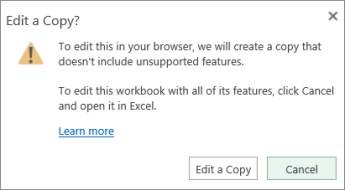
Якщо ви не проти видалити ці функції, щоб мати змогу редагувати книгу в браузері, створіть копію. Якщо ви не хочете працювати з копією книги, ви все одно можете скористатися програмою Інтернет-версія Excel для зберігання та перегляду центральної копії книги, а також скористатися командою Відкрити у програмі Excel у Інтернет-версія Excel, щоб відредагувати книгу.
Виконайте наведені нижче кроки.
Щоб мати змогу редагувати книгу у веб-програмі Інтернет-версія Excel, виконайте такі дії:
-
У вікні повідомлення виберіть команду Редагувати копію.
-
Прийміть нове ім'я, яке Інтернет-версія Excel, або введіть інше, а потім натисніть кнопку Зберегти.
Увага!: Якщо ввести ім'я, яке збігається з вихідним іменем, і встановіть прапорець Замінити наявний файл, після натискання кнопки Зберегти вихідну копію книги буде втрачено.
-
Відредагуйте нову копію книги у браузері. Вихідна копія лишається незмінною.
Якщо ви не хочете створювати копію, а натомість хочете відредагувати книгу у програмі Excel для настільних комп’ютерів, виконайте такі дії:
-
Коли з’явиться повідомлення, виберіть команду Скасувати.
-
У Інтернет-версія Excel виберіть команду Редагувати книгута виберіть команду Редагувати у Excel.
-
Відредагуйте книгу у програмі Excel для настільних комп’ютерів. Якщо у програмі Excel натиснути кнопку Зберегти, книга автоматично збережеться на відкритому веб-сайті.
Примітка.: Якщо, коли вибрано команду Редагувати у програмі Excel, з’являється повідомлення про те, що браузер не підтримується, або немає потрібної версії програми Excel, див. розділ Повідомлення про помилку під час відкриття книги в програмі Excel нижче в цій статті.
Функції книги, які не батьки відкриваються у програмі Інтернет-версія Excel
Деякі функції, наприклад проекти VBA (макроси) і карти XML,запобігають відкриттю книги у Інтернет-версія Excel.
Якщо спробувати переглянути або змінити таку книгу в Інтернет-версія Excel, з'явиться повідомлення про те, що книгу не можна відкрити в браузері.
Якщо ви маєте дозвіл редагувати книгу, можна відкрити її в класичній програмі Excel. У вікні повідомлення клацніть елемент Відкрити у програмі Excel.
Якщо з’явиться інше повідомлення про те, що браузер не підтримується, або немає потрібної версії Excel, див. розділ Повідомлення про помилку під час відкриття книги в програмі Excel нижче в цій статті.
Видалення карти XML
Щоб її можна було відкрити у браузері, потрібно видалити карту XML із книги– знайти команди XML. Ось як це зробити:
-
Відкрийте файл, який містить карту XML, у класичній версії Excel.
-
На краю панелі швидкого доступу клацніть стрілку розкривного меню або торкніться її, а потім виберіть елемент Інші команди.

-
У полі Вибрати команди виберіть значення Усі команди. Прокрутіть униз, щоб вибрати елемент XML, натисніть кнопку Додати, а потім – OK.
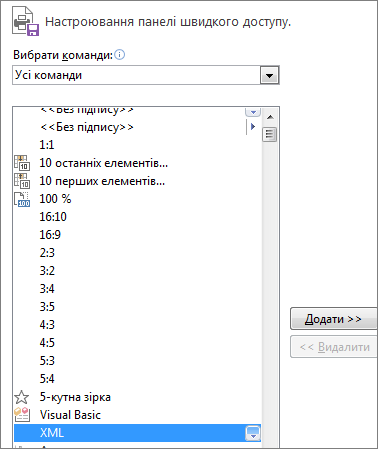
-
На панелі швидкого доступу виберіть елементи XML > Джерело, щоб відкрити область завдань Джерело XML.
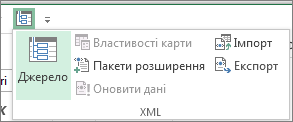
-
В області завдань Джерело XML натисніть кнопку Карти XML. Виберіть ім’я карти XML, а потім натисніть кнопку Видалити.
Повідомлення про помилку під час відкриття книги в програмі Excel
Якщо в програмі Excel кнопку Редагувати в Інтернет-версія Excel, може з'явитись повідомлення про те, що немає підтримуваного браузера або немає потрібної версії Excel. У такому разі дотримуйтеся таких рекомендацій:
-
Використовуйте програму Office Excel 2003 або її новішу версію (комп’ютер з ОС Windows) чи Excel 2008 для Mac версії 12.2.9 (комп’ютер Mac).
-
Windows: якщо використовується програма Excel 2003, інсталюйте останній пакет оновлень. Якщо ваша версія Excel раніша за 2003 або у вас немає Excel взагалі, завантажте найновішу ознайомлювальну версію, коли її почнуть діяти.
-
Mac: якщо версія Excel для Mac 2008 раніша за 12.2.9, або ви взагалі не маєте Excel для Mac, завантажте ознайомлювальну версію Office для Mac.
-
-
Використовуйте браузер Firefox, Internet Explorer (Windows) або Safari (Mac). Якщо використовується браузер Internet Explorer, дозвольте запуск елементів керування ActiveX.
Дізнайтеся більше про вимоги для використання команди "Редагувати у програмі Excel".










